


PS制作一个浏览器矢量图标,先绘制一个正圆,再输入一个e字代表IE浏览器,再画半径圆形,这个就完成了。
下面给大家介绍的是PS制作一个浏览器矢量图标的方法,具体绘制步骤如下:
型号:win10笔记本电脑
系统:win10系统
软件:photoshop2020软件
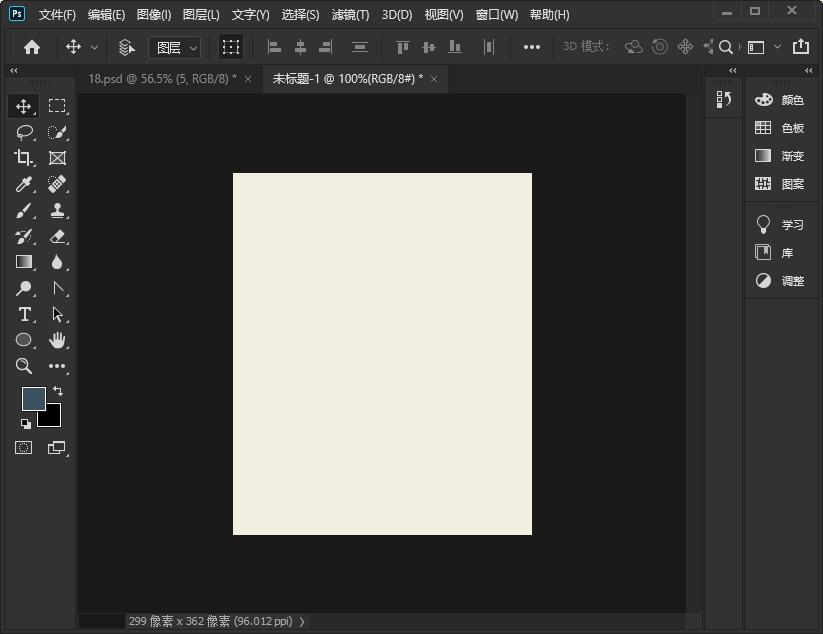 2
2、使用椭圆工具,绘制一个黄色的正圆,如下图:
2
2、使用椭圆工具,绘制一个黄色的正圆,如下图: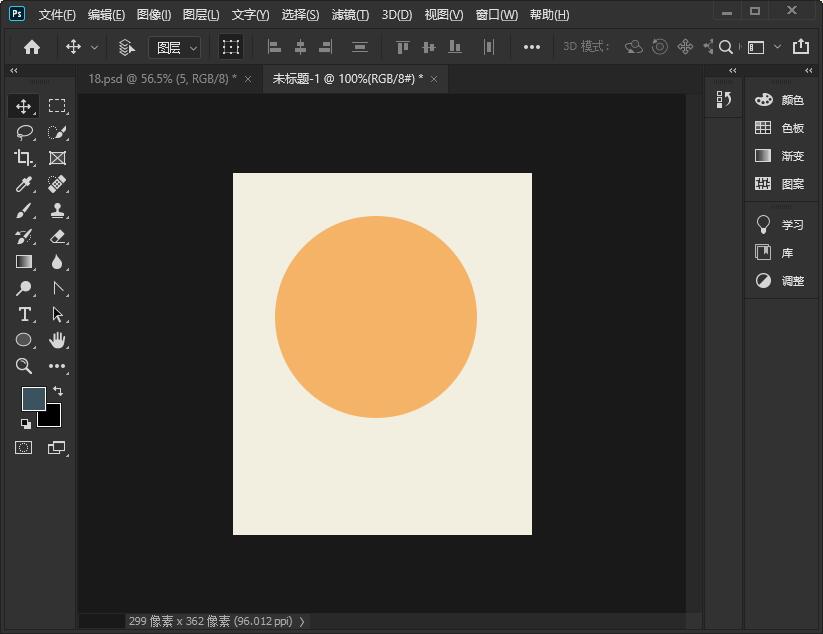 3
3、然后使用文字工具,输入一个e字,并填充深灰色。如下图:
3
3、然后使用文字工具,输入一个e字,并填充深灰色。如下图: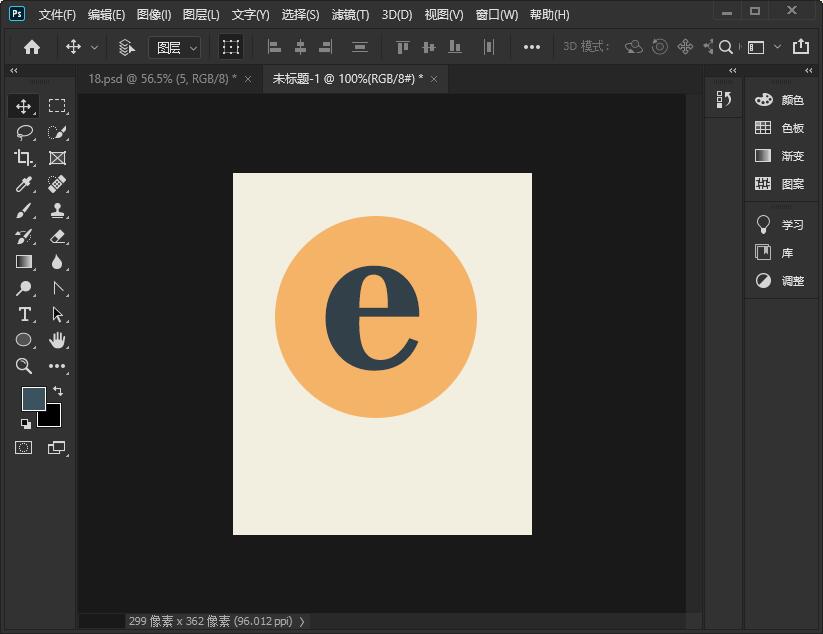 4
4、点击钢笔工具,绘制一个圆环出来,如下图:
4
4、点击钢笔工具,绘制一个圆环出来,如下图: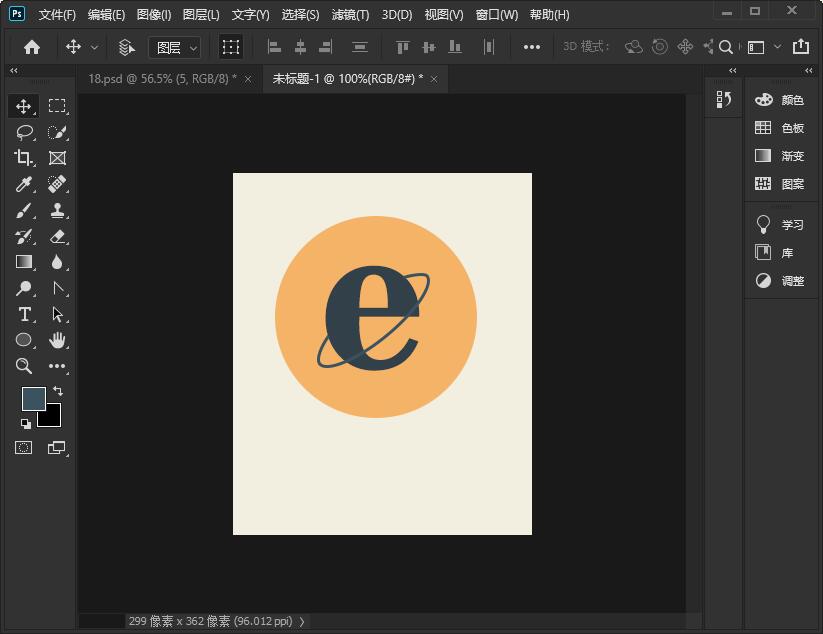 5
5、图标设计好后,输入浏览器三个文字说明。
5
5、图标设计好后,输入浏览器三个文字说明。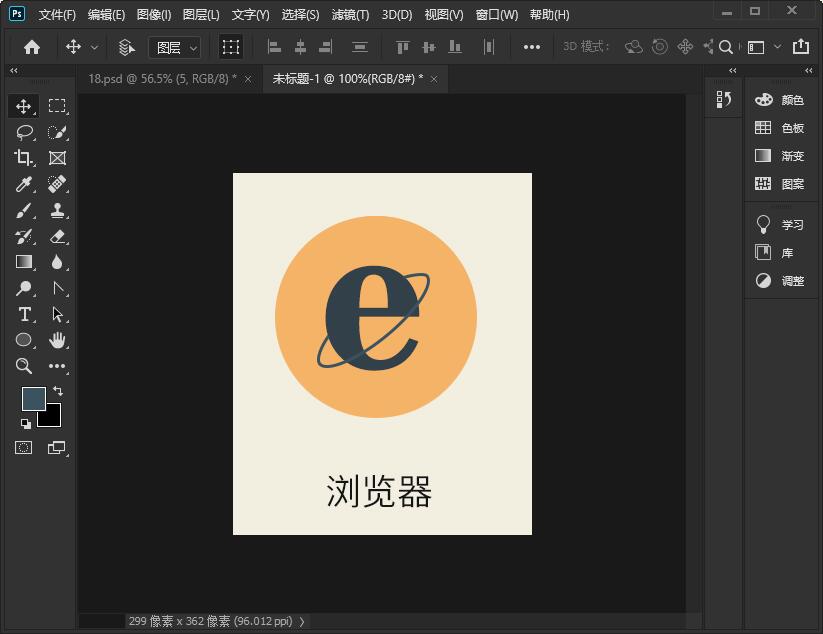 END
END
以上介绍的是PS制作一个浏览器矢量图标的方法,更多的PS教程,请关注软件自学网。